
Введение в функцию поиска в таблице
В этой статье мы рассмотрим функцию поиска в таблице. Функция поиска является одним из наиболее важных и широко используемых табличных вычислений в Таблице и используется для поиска значений из выбранного диапазона. Как следует из названия, он используется для поиска значений в таблице (разделе), то есть либо с начала раздела, либо с конца. Выбранное значение основано на значении смещения, которое определяет положение (положительное или отрицательное) от текущей строки. Значение (мера / измерение), которое необходимо найти, указывается в синтаксисе, а позиция основывается на смещении. Смещение - это то, что определяет количество адресов, которое добавляется к базовому адресу для получения абсолютного адреса.
Разница между Excel Lookup и Tableau Lookup
Excel также предоставляет функцию поиска в терминах vlookup и hlookup. Однако поиск в Excel широко используется для извлечения значений из другой таблицы, в то время как поиск в Таблице будет извлекать данные из таблицы на основе значений смещения.
Синтаксис для функции поиска: (выражение, смещение)
Выражение: первая часть функции - это совокупность меры или измерения, которые будут возвращены.
Смещение: относится к числу, которое будет указывать, в каком направлении должна двигаться таблица (положительное или отрицательное) и на сколько от текущего значения строки. Это означает, что он указывает позицию для извлечения значения, указанного в первой части. Смещение в основном относится к расстоянию в ячейках от начала таблицы или до конца таблицы. Это может быть жестко заданное число, параметр или формула. Если смещение является отрицательным значением, оно будет искать предыдущие строки, а если это положительное значение, оно будет искать значения в следующей строке.
Давайте разберемся в этой теме, используя рабочие примеры.
Пример № 1
Настройка источника данных
У нас есть выборочный набор данных, в котором есть данные о количестве безработных в США за 5 лет (2005-2010). Он состоит из показателей безработицы для разных возрастных групп за каждый месяц. Числа безработных указаны для мужчин и женщин отдельно.

- После запуска Tableau подключитесь к указанному выше файлу Excel, используя параметр подключения на целевой странице Tableau. Выберите параметр Excel и перейдите к файлу данных.
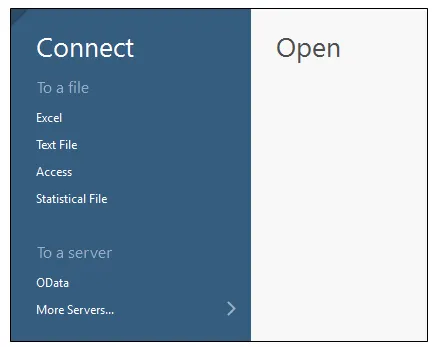
- После выбора и открытия файла вы перейдете к представлению источника данных таблицы. На вкладке источника данных отображается способ настройки источника данных, а также отображаются первые 1000 строк данных. И чтобы перейти к рабочему листу, нажмите на Лист 1.
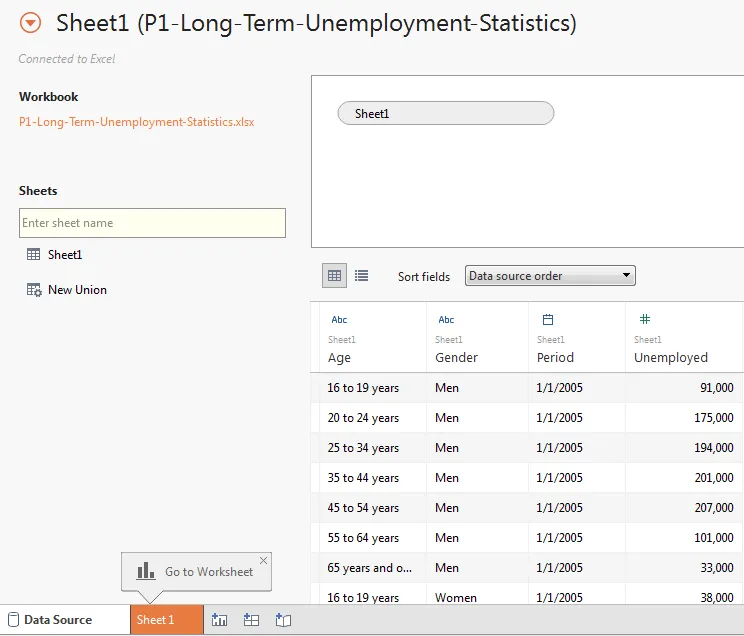
- Таблица автоматически идентифицирует числовые значения (показатели) и категориальные значения (размеры).
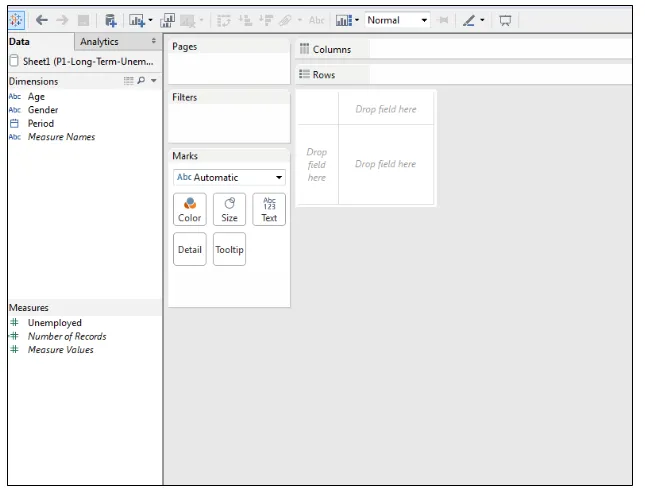
- Перетащите значение Period из области измерений на панель строк. Кроме того, переместите показатель безработных над текстовым полем на панели меток. Это приведет к таблице, как показано на рисунке ниже.
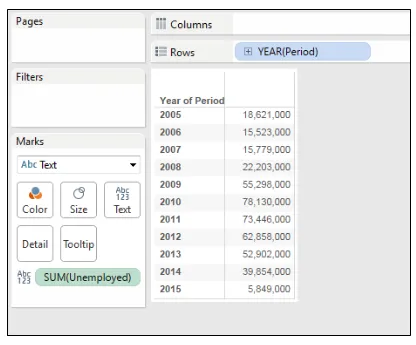
- Чтобы представить концепцию поиска, создайте вычисляемое поле с именем Предыдущий год безработных, используя функцию поиска со смещением 1.
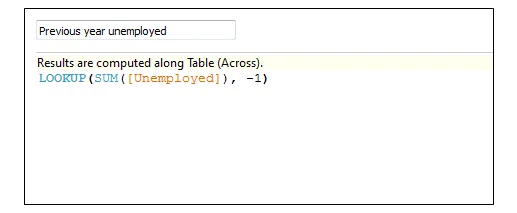
6. Перетащите только что созданное вычисляемое поле к таблице. 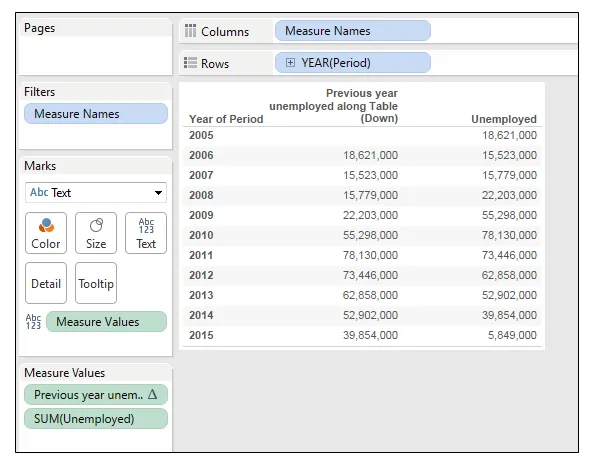
Таким образом, таблица извлекла показатели безработицы за предыдущий год с помощью функции поиска. Мы можем продолжать изменять значение смещения, чтобы получать числа в зависимости от наших потребностей. Значение 1 будет искать значение ближайшего следующего года и отображать в таблице.
Пример № 2
Управление параметрами для смещения
Вы также можете динамически изменять значение смещения, вводя понятие параметра. Параметр дает свободу изменять значение смещения в самой визуализации, вместо того, чтобы каждый раз редактировать поле вычисления для изменения числа. Нам нужно сделать несколько изменений в нашей рабочей области, таких как добавление нового параметра и использование этого параметра в нашей функции поиска.
- Щелкните правой кнопкой мыши панель показателей и выберите параметр «Создать параметр». Укажите имя и текущее значение. Текущее значение будет таким же, как и значение смещения.
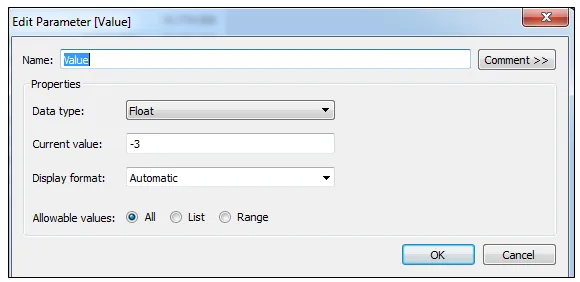
2. Теперь измените вычисляемое поле, заменив имя параметра значением смещения.
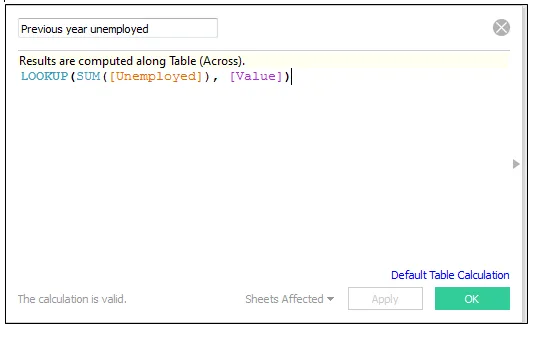
3. Таким образом, рабочее пространство будет выглядеть примерно так. Эта функция будет очень полезна при создании панелей и историй.
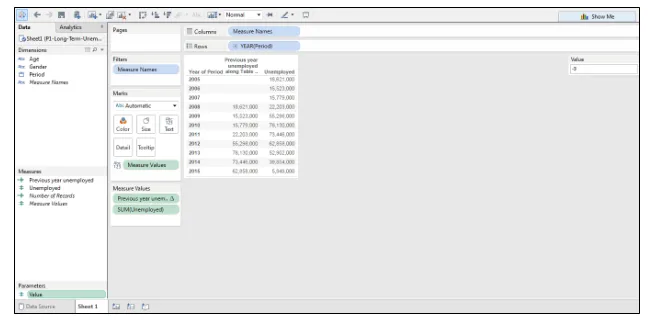
Пример № 3
Чтобы рассчитать разницу в количестве безработных по сравнению с предыдущим годом с помощью поиска
Создайте новое вычисляемое поле, в котором мы будем различать текущее значение и значение, указанное на основе смещения
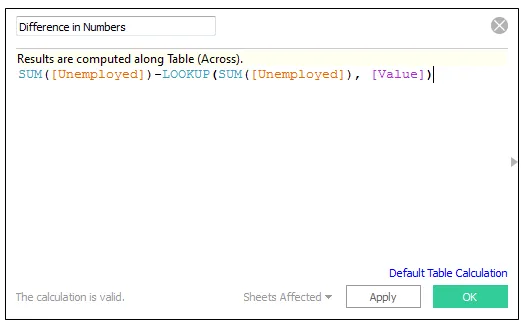
Перетащите это новое вычисляемое поле поверх таблицы.
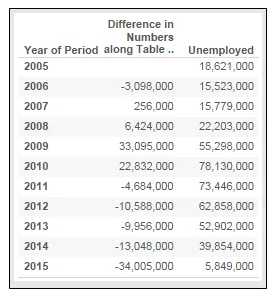
Варианты использования для функции поиска
- Функция поиска выполняет расчет и предоставляет квартальные продажи для каждого года в табличном расчете.
- Рассмотрим пример данных о продажах организации, чьи продажи обычно меняются в зависимости от сезона. Там может быть больше продаж в течение рождественской недели, а не в обычные выходные. Таким образом, для сравнения продаж в те же периоды времени в последовательные годы мы используем функцию поиска в таблице. Функции поиска используются для извлечения значений, которые смещены от целевого столбца.
- Сравнить квартальные продажи за определенный период времени.
- Годовой итог за разные годы.
Вывод
Ниже приведены основные моменты функции Lookup -
- Наиболее широко используется таблица расчета и используется для поиска значения в таблице на основе позиции смещения.
- Каждый раз изменение значения смещения в вычисляемом поле является утомительной работой, поэтому Tableau обрабатывает его через параметр. Значение смещения может быть заменено параметром и задается параметром в самом представлении. Это сделает визуализацию более интерактивной.
- Если заданное значение смещения превышает число строк в таблице, он возвращает пустые результаты.
Рекомендуемые статьи
Это руководство по функции LOOKUP в Таблице. Здесь мы обсуждаем, что такое функция LOOKUP в Tableau, разница между Excel Lookup и Tableau Lookup и примерами. Вы также можете просмотреть наши другие предлагаемые статьи, чтобы узнать больше -
- Диаграмма с накоплением в таблице
- Таблица Дата Функции
- Каковы Альтернативы Таблицы?
- Что такое таблица? | Использование и применение